De nombreuses améliorations ont été introduites dans la version de Windows 11, notamment un menu Démarrer remanié, une nouvelle application Paramètres, la prise en charge d’Android, etc. En outre, Windows 11 est livré avec le format de date et d’heure par défaut spécifique à la région sélectionnée lors de l’installation de Windows 11.
Windows 11 propose par défaut un format d’heure de 12 heures. Si ces options par défaut vous conviennent, vous n’avez pas besoin de les modifier.
Cependant, certains utilisateurs sont un peu désorientés et trouvent difficile de changer le format de l’heure pour un format de 12 ou 24 heures en raison de tous les nouveaux changements apportés par Windows 11.
Et si vous préférez utiliser le format d’affichage 12 ou 24 heures dans votre barre des tâches, vous pouvez le modifier comme indiqué dans le guide suivant.
Modifier le format de l’heure en format 12 ou 24 heures via Réglages
- Ouvrez les « Settings » de Windows 11. Vous pouvez l’ouvrir à l’aide d’un raccourci clavier (WIN + I).
- Naviguez ensuite jusqu’à « Time & language >> Language & region« .
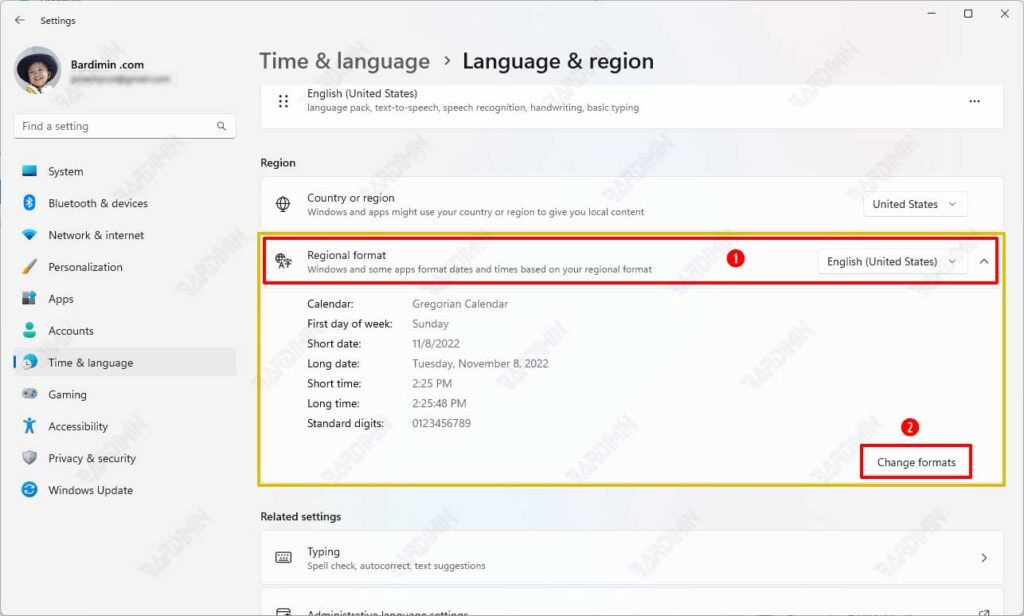
- Cliquez ensuite sur « Regional formats » pour le développer et cliquez sur le bouton « Change formats ».
- Ensuite, dans les champs « Short time » et « Long time », sélectionnez le format de temps que vous souhaitez.
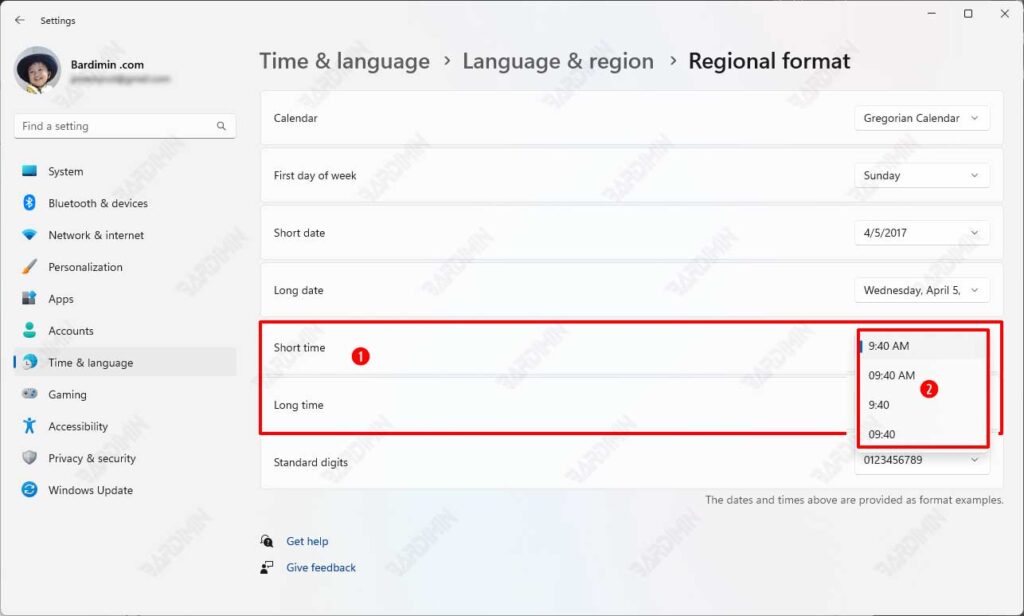
« Si vous choisissez 9:40 AM ou 09:40 AM ==> 12-hour time format.
Si vous choisissez 9:40 ou 09:40 ==> format 24 heures ».

